- Автор Abigail Brown [email protected].
- Public 2023-12-17 06:40.
- Последно модифициран 2025-01-24 12:02.
Android разполага с множество функции за достъпност, някои от които са доста сложни. Тези четири характеристики са най-добрите; ето какво прави всяка настройка и как работят.
Информацията по-долу трябва да се прилага независимо от това кой е направил вашия телефон с Android: Samsung, Google, Huawei, Xiaomi и др.
Пакет за достъпност на Android
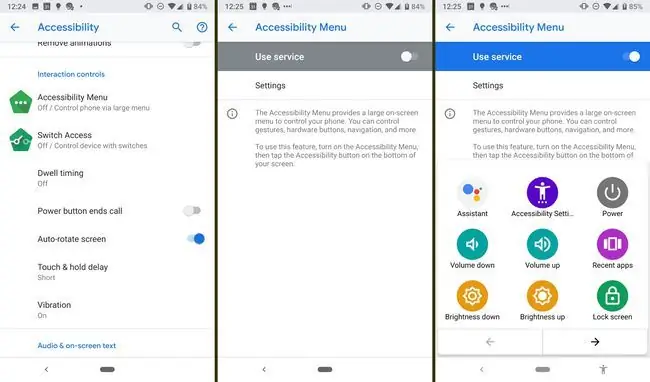
Пакетът за достъпност на Android включва четири инструмента: Меню за достъпност, Достъп с превключване, Избиране за говорене и Talkback.
Включването на менюто за достъпност ви дава голямо екранно меню, което използвате за управление на телефона си, включително жестове, навигация и хардуерни бутони.
Можете да използвате един или повече превключватели или клавиатура, за да управлявате телефона си, вместо да използвате сензорния екран с достъп с превключване.
Екранен четец Talkback и Избор за говор
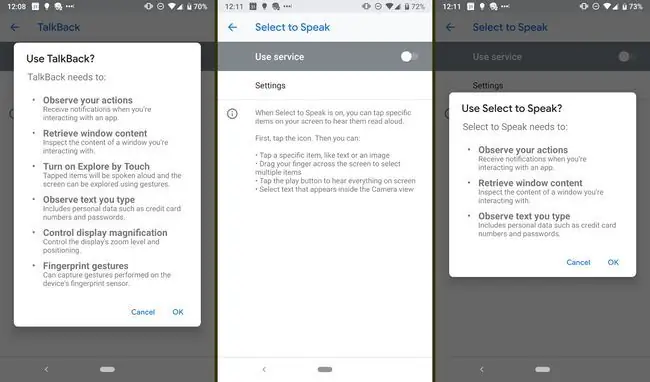
Екранният четец Talkback ви помага, докато навигирате в смартфона си. На даден екран ще ви каже какъв вид екран е и какво има на него. Например, ако сте на страница с настройки, Talkback ще прочете името на секцията (като известия). Когато докоснете икона или елемент, вашият избор получава зелен контур и асистентът го идентифицира. Двойното докосване на същата икона я отваря. Talkback ви напомня да докоснете два пъти, когато докоснете елемент.
Ако има текст на екрана, Talkback ще ви го прочете; за съобщения ще ви каже също деня и часа, в който са изпратени. Дори ще ви каже кога екранът на телефона ви се изключва. Когато активирате отново екрана, той ще прочете часа. Първият път, когато включите Talkback, се появява урок, който ви превежда през функциите.
Talkback също има няколко жеста, които можете да използвате, за да навигирате в смартфона си и да регулирате силата на звука и други настройки. Например, докоснете иконата на Wi-Fi, за да проверите дали сте свързани, и иконата на батерията, за да разберете колко сок ви е останал.
Ако нямате нужда всичко да ви се чете през цялото време, можете да активирате Избор за говор, който ви чете при поискване. Избор за говор има икона; първо го докоснете и след това докоснете или плъзнете пръста си до друг елемент, за да получите обратна връзка с говор.
По-новите версии на Android включват вградена брайлова клавиатура като част от TalkBack. Екранната клавиатура има оформление с 6 клавиша, което е интуитивно за потребители, запознати с брайловото писмо. За да активирате брайловата клавиатура, отворете TalkBack и отидете на Настройки на TalkBack > Брайлова клавиатура > Настройване на брайлова клавиатура
Размер на шрифта и текст с висок контраст
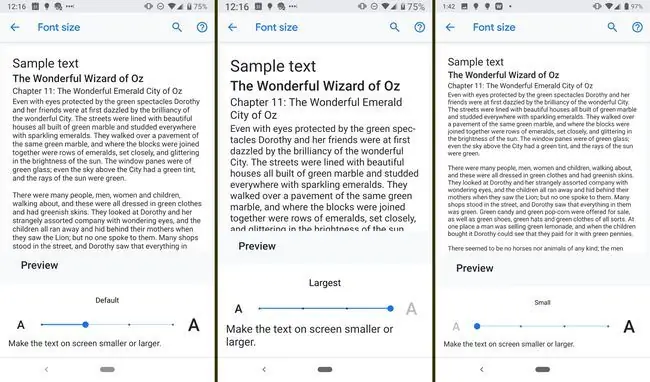
Тази настройка ви позволява да промените размера на шрифта на вашето устройство от стандартния. Можете да направите текста по-малък от стандартния или да увеличите различни нива. Докато правите корекции, можете да видите как ще изглежда.
В допълнение към размера, можете също да увеличите контраста между шрифта и фона. Тази настройка не може да се коригира; или е включено, или изключено.
Увеличение
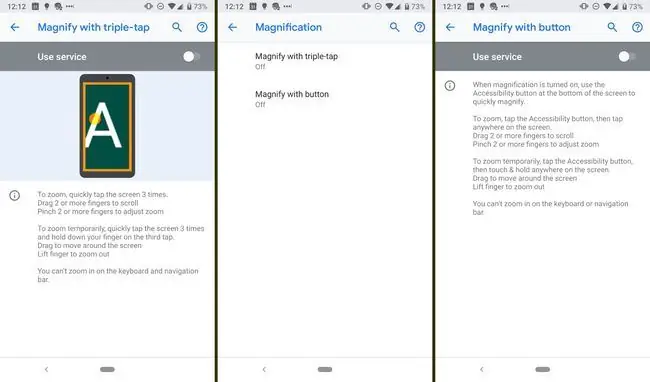
Отделно от регулирането на размера на шрифта, можете да използвате жест, за да увеличите мащаба на определени части от екрана. След като активирате функцията в настройките, можете да увеличите мащаба, като докоснете екрана три пъти с пръст (тройно докосване) или чрез бутон за достъпност. Докоснете бутона, след което докоснете произволно място на екрана. Плъзнете два или повече пръста, за да превъртите и съберете два или повече пръста, за да регулирате мащаба.
Можете също така да увеличите временно, като докоснете екрана три пъти и задържите пръста си надолу при третото докосване. След като вдигнете пръста си, екранът ще се намали обратно. Обърнете внимание, че не можете да увеличите мащаба на стандартната клавиатура или лента за навигация.






